¿Quieres acceder a las fotos de tu iPhone en una PC para transferirlas, hacer copias de seguridad, administrarlas o cualquier otro propósito? No te preocupes. Aquí tienes 5 métodos útiles y fiables para ver tus fotos de iOS en tu PC con Windows. También puedes transferir tus fotos de tu iPhone a tu PC sin problemas.
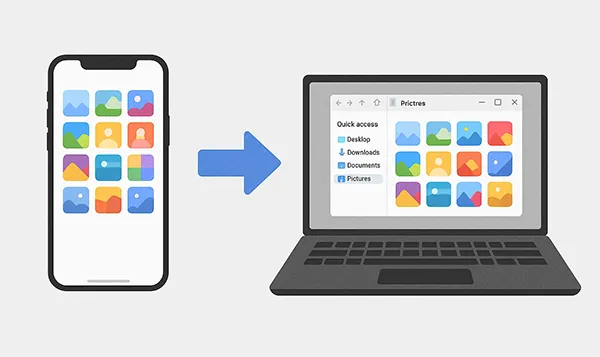
- Parte 1: Cómo acceder a las fotos del iPhone en la PC a través de la aplicación Fotos de Windows
- Parte 2: Cómo abrir fotos de iPhone en Windows mediante el Explorador de archivos
- Parte 3: Cómo ver fotos del iPhone en la PC a través de iReaShare iPhone Manager
- Parte 4: Cómo acceder a fotos en iPhone desde PC a través de Fotos de iCloud
- Parte 5: Cómo ver fotos del iPhone en la PC a través de OneDrive
- Parte 6: Preguntas frecuentes sobre cómo acceder a las fotos del iPhone en la PC
Compare los pros y contras de los 5 métodos:
| Método | Ventajas | Contras |
|---|---|---|
| Aplicación Fotos de Windows | 1. Integrado en Windows, no necesita software adicional 2. Interfaz fácil de usar 3. Permite la importación selectiva de fotos y vídeos. |
1. Puede presentar errores o ser lento con transferencias grandes. 2. Requiere una conexión de cable USB física 3. Es posible que no se muestren todas las fotos, especialmente si ya están en iCloud. |
| Explorador de archivos | 1. Proporciona control total y directo sobre qué archivos copiar y pegar 2. No se necesita software adicional 3. Interfaz sencilla y familiar para los usuarios de Windows |
1. Puede resultar confuso navegar por las carpetas DCIM. 2. Requiere un cable USB físico 3. No ofrece funciones de gestión avanzadas. |
| Administrador de iPhone iReaShare | 1. Ofrece funciones avanzadas como copias de seguridad selectivas. 2. Puede gestionar múltiples tipos de datos más allá de las fotos. 3. Admite la realización de copias de seguridad y la restauración de fotos del iPhone en la PC. 4. Proporciona una interfaz limpia y organizada. |
1. Requiere una compra paga para obtener todas las funciones. 2. Necesita ser descargado e instalado |
| Fotos de iCloud | 1. Sincronización inalámbrica y automática. Accede a tus fotos desde todos tus dispositivos Apple y PC. 2. Ideal para mantener toda tu biblioteca sincronizada sin esfuerzo manual. |
1. El almacenamiento gratuito es limitado (5 GB) 2. La actualización puede ser costosa 3. Puede ser lento sincronizar bibliotecas grandes. 4. Algunos usuarios experimentan errores de sincronización o fallos. |
| OneDrive | 1. Sincronización inalámbrica y automática 2. Excelente integración con el ecosistema de Microsoft (Windows, Office) 3. Se puede utilizar tanto en iPhone como en Android, lo que lo hace flexible en cuanto a plataformas. |
1. El almacenamiento gratuito es limitado (5 GB) 2. Depende de una conexión a Internet para la sincronización. 3. La sincronización puede ser lenta con una cantidad muy grande de fotos. |
Parte 1: Cómo acceder a las fotos del iPhone en la PC a través de la aplicación Fotos de Windows
Una de las maneras más fáciles de ver y transferir fotos desde tu iPhone a una PC con Windows es usar la app Fotos de Windows. Este método requiere un cable USB y el permiso de tu iPhone para permitir la conexión.
Para ver imágenes de un iPhone en una PC a través de la aplicación Fotos:
-
Conecte su iPhone a su PC usando un cable USB, desbloquee su iPhone y, si se le solicita, toque " Confiar en esta computadora ".
-
Abre la aplicación Fotos de Windows en tu PC. Puedes encontrarla escribiendo " Fotos " en la barra de búsqueda del menú " Inicio ".
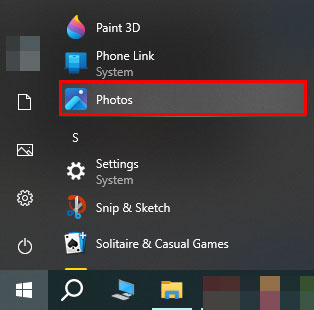
-
En la app Fotos, haz clic en el botón Importar, que suele estar en la esquina superior derecha. Selecciona " Desde un dispositivo conectado ". Tu PC escaneará tu iPhone en busca de fotos y vídeos.
-
Aparecerá una nueva ventana con todas las fotos de tu iPhone. Puedes elegir las fotos que quieres importar y seleccionar una carpeta de destino en tu PC. Haz clic en " Importar " para iniciar la transferencia.
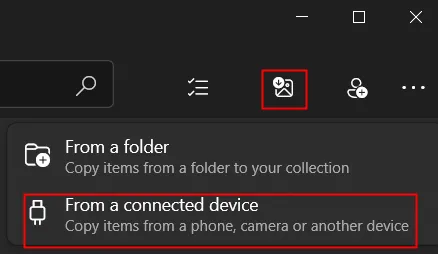
Consejos: ¿Quieres restablecer tu iPhone para borrar todo después de transferir tus fotos importantes a la PC? Lee esta guía para descubrir métodos de restablecimiento útiles.
Parte 2: Cómo abrir fotos de iPhone en Windows mediante el Explorador de archivos
Para un enfoque más manual, puedes usar el Explorador de archivos para navegar directamente por el almacenamiento de tu iPhone. Esto funciona de forma similar a un disco duro externo o una memoria USB. Incluso si tu PC tiene Windows 7 y no tiene la app Fotos, puedes usar el Explorador de archivos para ver las fotos de tu iPhone en la PC.
Aquí te explicamos cómo:
-
Conecte su iPhone a la PC con un cable USB y desbloquee su iPhone.
-
Abra el Explorador de archivos presionando " Windows " + " E " en su teclado o haciendo clic en el ícono de la carpeta en su barra de tareas.
-
En la barra lateral izquierda, verás tu iPhone como dispositivo conectado. Haz clic en él y luego ve a la carpeta " Almacenamiento interno " > " DCIM ".
-
Dentro de la carpeta DCIM, encontrarás subcarpetas con tus fotos. Puedes verlas, seleccionarlas y copiarlas a cualquier carpeta de tu PC.

Parte 3: Cómo ver fotos del iPhone en la PC a través de iReaShare iPhone Manager
Si necesitas funciones de gestión más avanzadas, una herramienta completa como iReaShare iPhone Manager puede ser una buena opción. Ofrece funciones que van más allá de la simple vista previa, como transferir, organizar, hacer copias de seguridad y restaurar archivos. También puedes usarla para transferir tus vídeos , música, contactos, mensajes, etc.
Características principales de iReaShare iPhone Manager:
* Cargue de manera eficiente todas sus fotos en su dispositivo iOS.
* Le permite obtener una vista previa de las fotos de su iPhone en su PC.
* Exporta fotos desde iPhone a PC con calidad y formato originales.
* Realice una copia de seguridad de los datos del iPhone en la PC con 1 clic.
* Restaure fácilmente datos de respaldo desde la PC a un dispositivo iOS.
* Compatible con la mayoría de las generaciones de iOS, desde iOS 5.0 hasta iOS 26.
Descargue iReaShare iPhone Manager.
Descargar para Win Descargar para Mac
Para ver y transferir fotos del iPhone a una PC con este software:
-
Descarga e instala iReaShare iPhone Manager en tu PC. A continuación, inicia el software y conecta tu iPhone con un cable USB.

-
El programa detectará automáticamente tu dispositivo y mostrará su contenido. Ve a la sección " Fotos ".
-
Ahora puedes previsualizar las fotos de tu iPhone en la interfaz. Selecciona las fotos que quieras y haz clic en " Exportar " para transferirlas a tu ordenador.

Aquí está la guía en vídeo:
Parte 4: Cómo acceder a fotos en iPhone desde PC a través de Fotos de iCloud
iCloud es el servicio de almacenamiento en la nube de Apple, que te permite acceder fácilmente a las fotos de tu iPhone desde cualquier dispositivo, incluido tu PC. Sin embargo, primero debes sincronizar las fotos de tu iPhone con tu cuenta de iCloud.
Para acceder a las fotos de tu iPhone desde una PC con Fotos de iCloud:
-
En tu iPhone, ve a Configuración > " [Tu nombre] " > " iCloud " > " Fotos " y asegúrate de que la opción " Sincronizar este iPhone " esté activada.

-
En su PC, vaya a la página web de Fotos de iCloud https://www.icloud.com/photos y luego inicie sesión en su cuenta de iCloud.
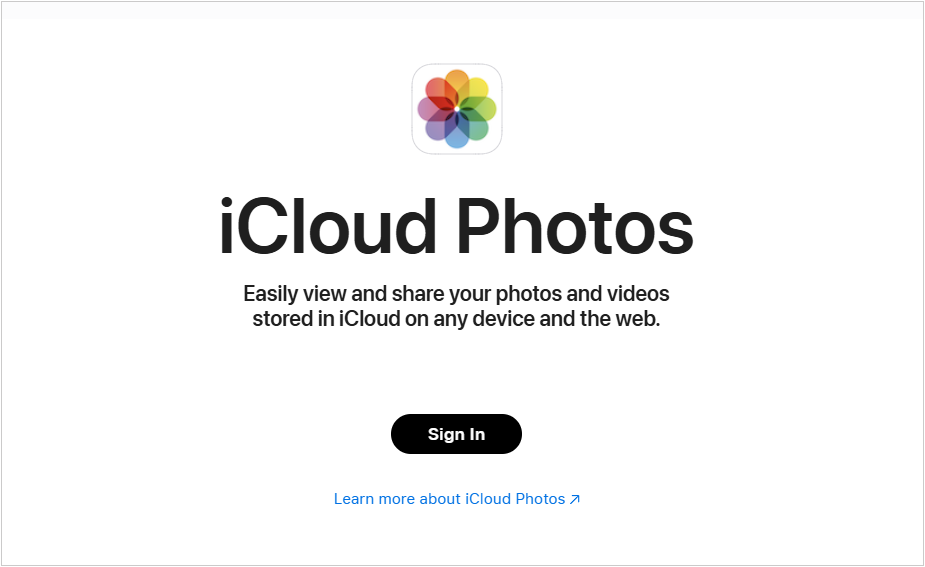
-
Ahora puedes acceder a las fotos subidas desde tu iPhone a tu PC. Si es necesario, selecciona y descarga las fotos que quieras a la computadora.
Parte 5: Cómo ver fotos del iPhone en la PC a través de OneDrive
Al igual que iCloud, OneDrive es un servicio de almacenamiento en la nube que se puede utilizar para realizar copias de seguridad automáticas de las fotos de tu iPhone y hacerlas accesibles en tu PC con Windows.
Estos son los pasos:
-
Descarga e instala la app de OneDrive en tu iPhone desde la App Store. Abre la app e inicia sesión con tu cuenta de Microsoft.
-
Pulsa " + " y " Subir ". Tus fotos se subirán automáticamente a tu cuenta de OneDrive.
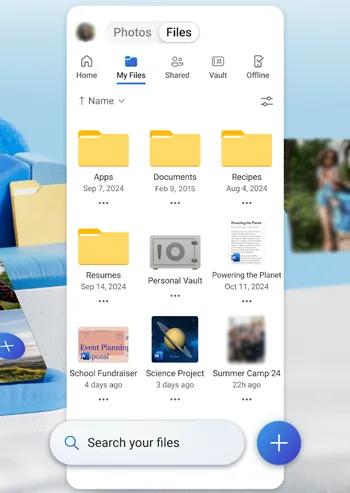
-
Es probable que OneDrive esté preinstalado en tu PC. Si no es así, descárgalo e instálalo desde el sitio web de Microsoft. Inicia sesión con la misma cuenta de Microsoft.
-
Las fotos de tu iPhone aparecerán en tu carpeta OneDrive en tu PC, generalmente en una subcarpeta llamada " Imágenes " o " Carrete de cámara ".
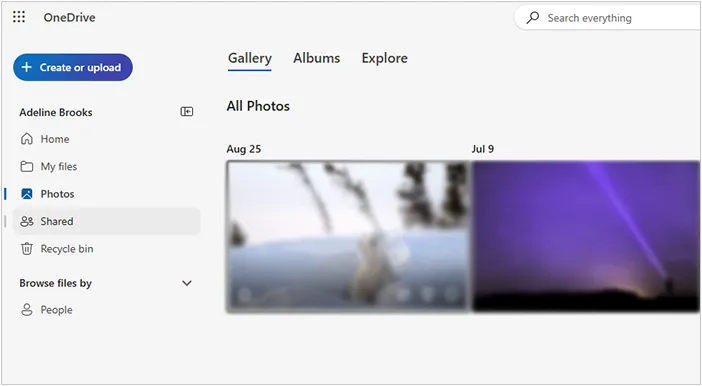
Parte 6: Preguntas frecuentes sobre cómo acceder a las fotos del iPhone en la PC
P1: ¿Puedo acceder a las fotos del iPhone en la PC con Phone Link?
No, no puedes. Si bien Phone Link para iPhone ofrece excelentes funciones, como la gestión de llamadas y mensajes, actualmente no ofrece el mismo acceso directo a la galería de fotos que para Android. La forma recomendada e integrada de acceder a las fotos de tu iPhone en una PC con Windows es a través de iCloud para Windows.
P2: ¿Por qué no puedo abrir fotos del iPhone en la PC?
Hay varias razones principales por las que podrías tener problemas para abrir fotos de iPhone en tu PC. Los problemas más comunes están relacionados con el formato del archivo, la configuración de iCloud y problemas de conexión.
- Formato de archivo HEIC: Esta es la razón más frecuente. Desde iOS 11, los iPhones utilizan el formato HEIC (High Efficiency Image File) por defecto. Los archivos HEIC ofrecen una mejor calidad de imagen con un tamaño de archivo menor en comparación con los archivos JPEG tradicionales. Sin embargo, Windows no es compatible de forma nativa con este formato. Debe instalar las extensiones necesarias desde Microsoft Store, como las extensiones de imagen HEIF.
- Fotos de iCloud y almacenamiento optimizado: Si tienes Fotos de iCloud activadas en tu iPhone, es posible que tus fotos no se almacenen directamente en el dispositivo. En su lugar, están en la nube, y tu teléfono solo tiene una versión optimizada o de baja resolución para ahorrar espacio. La forma más sencilla de acceder a estas fotos es instalar la aplicación iCloud para Windows. Este programa sincroniza tu biblioteca de fotos de iCloud con tu PC, lo que te permite acceder y descargar las fotos de alta resolución directamente a tu ordenador.
P3: ¿Cómo puedo transferir fotos desde el iPhone a la PC?
Si quieres transferir tus fotos de tu iPhone a tu PC, puedes usar la app Fotos de Windows o el Explorador de archivos para copiarlas directamente. Además, con iReaShare iPhone Manager puedes transferir todas tus fotos a la vez. También puedes descargar fotos manualmente desde iCloud web o OneDrive a tu PC.
Conclusión
Ya sea que prefieras una transferencia sencilla por cable o una cómoda sincronización automática en la nube, hay un método que se adapta a tus necesidades. Para un acceso rápido, la mejor opción es usar la app Fotos de Windows o el Explorador de archivos. Si buscas una solución más integrada y sin intervención, con funciones más avanzadas, iReaShare iPhone Manager es la mejor opción. Te permite transferir y administrar fácilmente las fotos y otros datos de tu iPhone.Descargar para Win Descargar para Mac
Artículos relacionados
Cómo transferir fotos del iPad al PC sin iTunes (6 maneras)
Transferir fotos rápidamente de iPhone a Android (6 métodos)
Cómo transferir un número de teléfono a un nuevo iPhone sin problemas





























































